Qual é a extensão Databricks para Visual Studio Code?
A extensão Databricks para o Visual Studio Code permite que o senhor se conecte ao espaço de trabalho remoto Databricks a partir do ambiente de desenvolvimento integrado (IDE) do Visual Studio Code em execução no computador de desenvolvimento local. Você pode então:
Defina, implante e execute Databricks ativos Bundles para aplicar CI/CD padrões e práticas recomendadas ao seu Databricks Job, Delta Live Tables pipeline e MLOps Stacks usando a UI do Visual Studio Code. Consulte What are Databricks ativo Bundles ? eDatabricks ativo Bundles extension recurso.
execução local Python arquivos de código do Visual Studio Code em Databricks clusters em seu espaço de trabalho remoto. Veja a execução do arquivo Python em um cluster
execução local Python arquivos de código (
.py) e Python, R, Scala, e SQL Notebook (.py,.ipynb,.r,.scalae.sql) do Visual Studio Code como Databricks Job em seu espaço de trabalho remoto. Consulte executar um arquivo Python como um trabalho.Defina e configure seu ambiente de depuração e o Databricks Connect usando uma lista de verificação simples que aciona caixas de diálogo de seleção. Consulte Depurar código usando o Databricks Connect para a extensão Databricks para Visual Studio Code.
Depurar o Notebook célula por célula no Visual Studio Code com Databricks Connect. Veja a execução e depure as células do Notebook com Databricks Connect usando a extensão Databricks para o Visual Studio Code.
Sincronize o código local que o senhor desenvolve no Visual Studio Code com o código em seu espaço de trabalho remoto. Consulte Sincronizar a pasta do seu espaço de trabalho com o Databricks
Observação
A extensão Databricks para Visual Studio Code dá suporte à execução de R, Scala e SQL Notebook como Job automatizado, mas não fornece suporte mais profundo para essas linguagens no Visual Studio Code.
Começar
Para começar a usar a extensão Databricks para o Visual Studio Code:
Instale a extensão.
Crie um novo projeto Databricks ou converta um projeto existente do Visual Studio Code.
Configure seu projeto facilmente usando a interface do usuário da extensão Databricks.
execução de algum código Python como parte da extensão tutorial.
Depure seu código usando a integração do Databricks Connect.
Teste seu código usando
pytest. Veja os testes de execução com o pytest usando a extensão Databricks para o Visual Studio Code.
Criar um novo projeto Databricks
Uma vez instalada a extensão, o senhor pode criar um novo projeto Databricks usando a extensão Databricks para o Visual Studio Code:
Inicie o Visual Studio Code.
Clique no ícone Databricks na barra lateral do Visual Studio Code para abrir a extensão.
Clique em Criar um novo projeto.
Na paleta de comandos, selecione um host e um método de autenticação para o projeto. Consulte Configuração de autenticação para a extensão Databricks para Visual Studio Code.
Em Provide a path to a folder where you would want your new project to be, digite o caminho para uma pasta no computador de desenvolvimento local onde deseja criar o projeto ou clique em Open folder selection dialog e selecione o caminho para a pasta do projeto.
Para usar o padrão na inicialização do projeto Databricks view, use as setas para cima e para baixo para selecionar um padrão de projeto e pressione Enter. Para obter informações sobre o padrão de projeto de pacote, consulte Databricks ativo Bundle project padrão.
Digite um nome exclusivo para este projeto para o projeto ou deixe o nome do projeto default como
my_projecte pressione Enter.Escolha se deseja adicionar um esboço (amostra) Notebook, um esboço (amostra) Delta Live Tables pipeline, ou um esboço (amostra) Python pacote ao projeto, ou qualquer combinação desses esboços (amostras).
Pressione qualquer key para fechar o editor Databricks Project Init tab.
Em Selecione o projeto que você deseja abrir, escolha o projeto que você acabou de criar.
Abra um projeto existente do Databricks ativo Bundles
Um projeto Databricks ativo Bundles tem um arquivo databricks.yml na pasta raiz do projeto. Consulte Databricks ativo Bundle configuration. Se o senhor quiser usar a extensão com um projeto existente do Databricks ativo Bundles:
Inicie o Visual Studio Code. No menu principal, clique em Arquivo > Abrir pasta e navegue até o diretório que contém seu projeto de pacote.
Clique no ícone Databricks na barra lateral do Visual Studio Code para abrir e começar a usar o recurso da extensão.
Se a extensão Databricks para o Visual Studio Code descobrir mais de um projeto Databricks ativo Bundles na pasta atual, ela permitirá que o senhor escolha abrir um projeto ou criar um arquivo de configuração de projeto na pasta raiz.
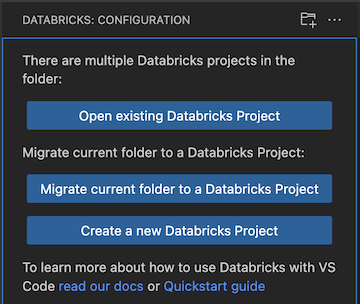
Se o senhor escolheu um projeto, na paleta de comandos, selecione o projeto Databricks ativo Bundles existente.
Se você criar uma configuração na pasta raiz, essa pasta se tornará um projeto de pacote.
Selecione um host e um método de autenticação para o projeto. Consulte Configuração de autenticação para a extensão Databricks para Visual Studio Code.
Observação
Se o senhor abrir um projeto criado usando a extensão Databricks para o Visual Studio Code v1, a migração será tentada automaticamente usando a autenticação existente do projeto e a configuração workspace. O botão de migração só estará disponível se a migração automática falhar.
Alternar entre projetos do Databricks
A extensão Databricks para o Visual Studio Code permite que o senhor tenha vários projetos Databricks dentro do Visual Studio Code workspace e alterne facilmente entre eles. Com seu projeto de vários pacotes aberto no Visual Studio Code workspace:
Clique no ícone Databricks na barra lateral do Visual Studio Code para abrir a extensão.
Clique em Pasta local para selecionar o projeto a ser usado pela extensão.
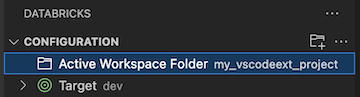
Observação
As ações de execução só estão disponíveis para arquivos no pacote ativo.
Converter um projeto em um projeto Databricks
Se o senhor tiver um projeto existente que deseja converter em um projeto da Databricks:
Inicie o Visual Studio Code. No menu principal, clique em Arquivo > Abrir pasta e navegue até seu projeto para abri-lo.
Clique no ícone Databricks na barra lateral do Visual Studio Code para abrir a extensão.
Clique em Criar configuração.
Na paleta de comandos, selecione um host e um método de autenticação para o projeto. Consulte Configuração de autenticação para a extensão Databricks para Visual Studio Code.